题目内容
学习教程:如何替换文本格式呢?
题目答案
1、显示更多选项。打开原始文件,打开“查找和替换”对话框,在“替换”选项卡中单击“更多”按钮,如图所示。

2、打开“查找字体”对话框。此时将显示更多选项,将光标定位在“查找内容”文本框内,❶然后单击“格式”按钮,❷在展开的列表中单击“字体”选项,如图所示。

3、设置查找字体。弹出“查找字体”对话框,❶在“字体”选项卡中设置“中文字体”为“宋体”,❷设置“字号”为“四号”,如图所示,然后单击“确定”按钮。
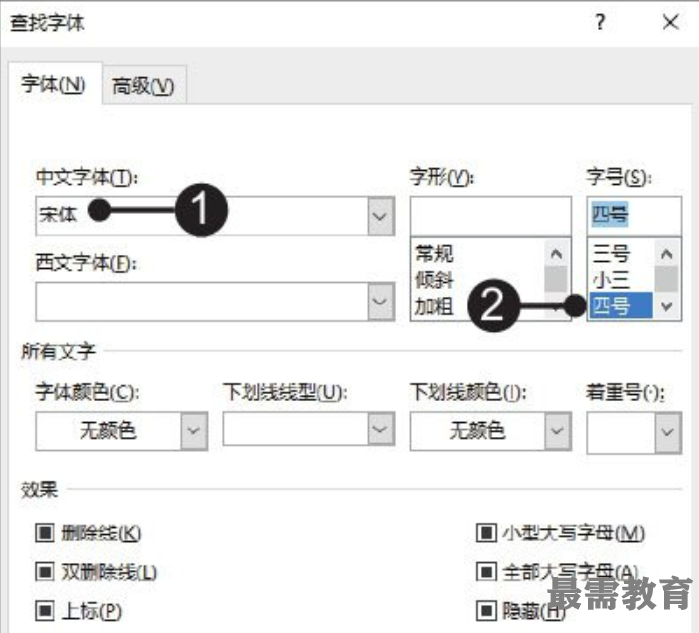
4、打开“替换字体”对话框。返回“查找和替换”对话框,在“查找内容”文本框下方可以看到设置的格式,❶将光标定位在“替换为”文本框内,❷然后单击“格式”按钮,❸在展开的列表中单击“字体”选项,如图所示。
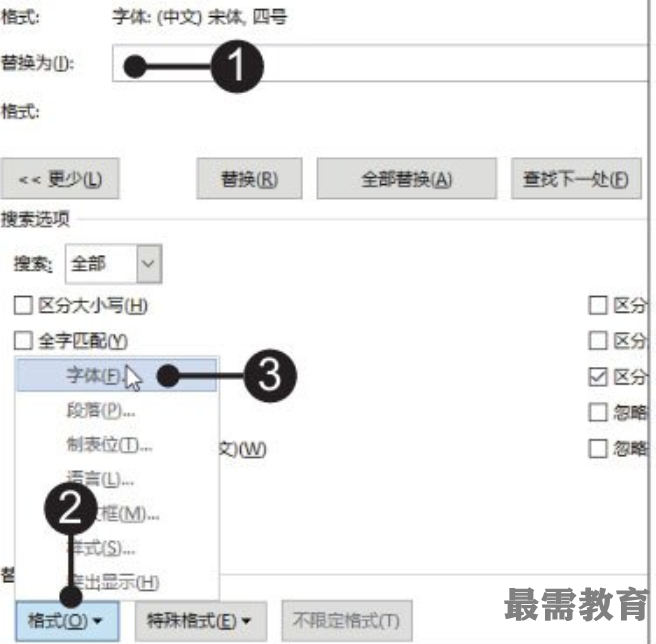
5、设置替换的格式。弹出“替换字体”对话框,❶在“字体”选项卡中设置“中文字体”为“隶书”,❷“字形”为“加粗”,❸“字号”为“三号”,❹“字体颜色”为“橙色,个性色2,深色25%”,如图所示,最后单击“确定”按钮。
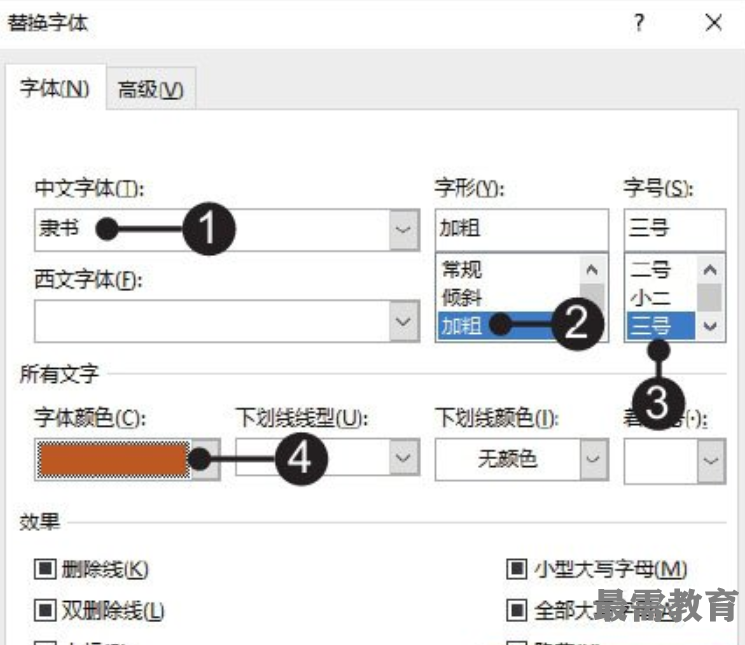
6、替换全部内容。设置好格式后,返回“查找和替换”对话框,单击“全部替换”按钮,如图所示。

7、显示完成替换的数量。程序将查找到的内容全部替换完毕后,弹出提示框,提示用户全部完成及完成替换的数量,单击“确定”按钮,如图所示。

8、显示替换效果。经过以上操作,就完成了替换文本格式的操作,在文档中即可看到替换后的效果,如图所示。
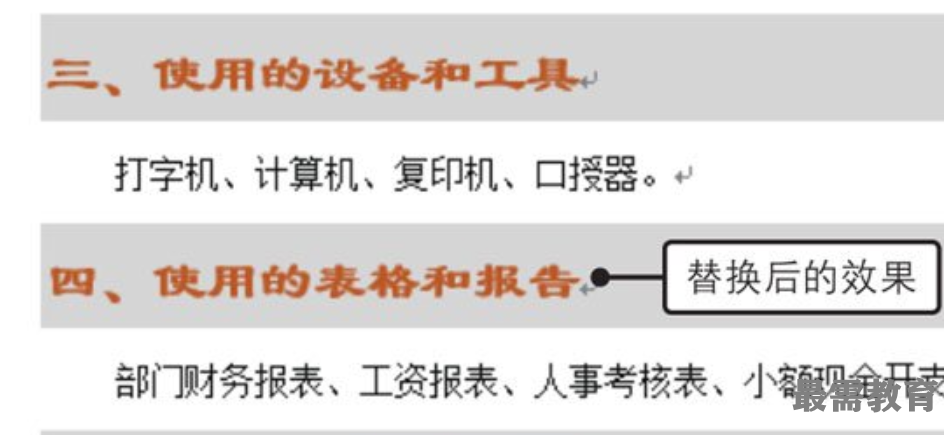




点击加载更多评论>>